Win10点击应用窗口关闭按钮就卡顿假死怎么样办
1、在Windows10桌面,用鼠标右键点击桌面左下角的开始按钮,在弹出的菜单中占击“运行”菜单项。
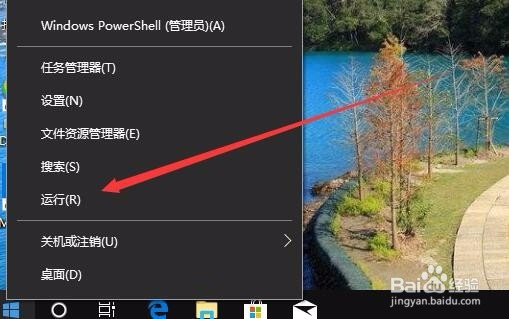
3、在打开的Windows10注册表编辑器窗口中,定位到HKEY_LOCAL_MACHINE\SOFTWARE\Microsoft\Windows\CurrentVersion\Explorer注册表项。
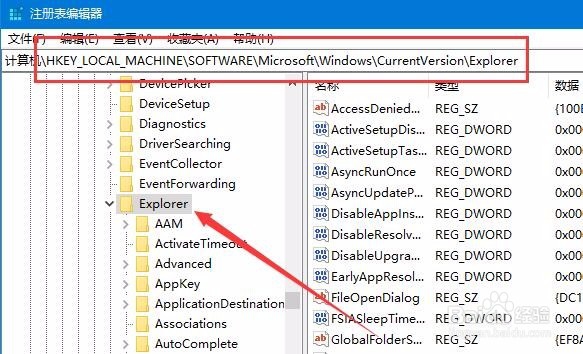
5、把刚刚新建的注册表键值重命名为Max Cached Icons

7、在打开的编辑窗口中,把数值数据修改为8192,最后点击确定按钮,重新启动计算机,以后再关闭窗口的时候就不会出现假死的情况 了。
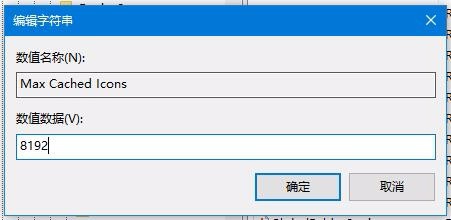
声明:本网站引用、摘录或转载内容仅供网站访问者交流或参考,不代表本站立场,如存在版权或非法内容,请联系站长删除,联系邮箱:site.kefu@qq.com。
阅读量:91
阅读量:50
阅读量:42
阅读量:65
阅读量:20